我们经常需要将单张图片切分为六宫格、九宫格等形式,以适应各种平台展示需求或增强视觉效果。本文将介绍裁切图片的五种工具:核烁文档批量处理工具、WPS图片工具、imagestool、Image Splitter、GridMaker等。除了手动裁切工具,还有切分功能,可以自动将图片等分为3×3的网格,保持每张切片尺寸一致,同时保留原始画质。这种方式既避免了手动测量的复杂性,也确保了最终拼接时的完整性。本文将以实际应用为例,介绍如何快速完成图片的九宫格切分操作。
效果预览
处理前,完整的原图:
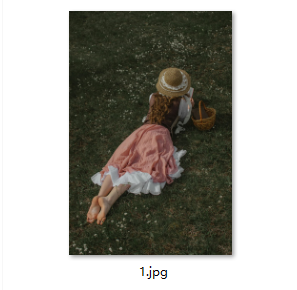
处理后,每张图片等分为九张小图:

一、核烁文档批量处理工具
优点:
- 专业处理软件,支持各种格式的图片,可自主选择将每张图片分割成6张或9张。
- 操作步骤少、无难度,且切分精度和效率都远高于手动操作,任何普通小白都可以直接上手,达到高效又精确的效果。
- 可以一次性批量处理多个文件,非常适合日常需要处理大量文件的用户。
- 支持在横向、纵向自定义设置任意图片数量。
缺点:
- 需要在电脑上安装软件。
操作步骤:
1、打开【核烁文档批量处理工具】,点击左侧栏的【图片工具】,软件界面将显示如下,再点击【1、将图片拆分成多个小图片】。
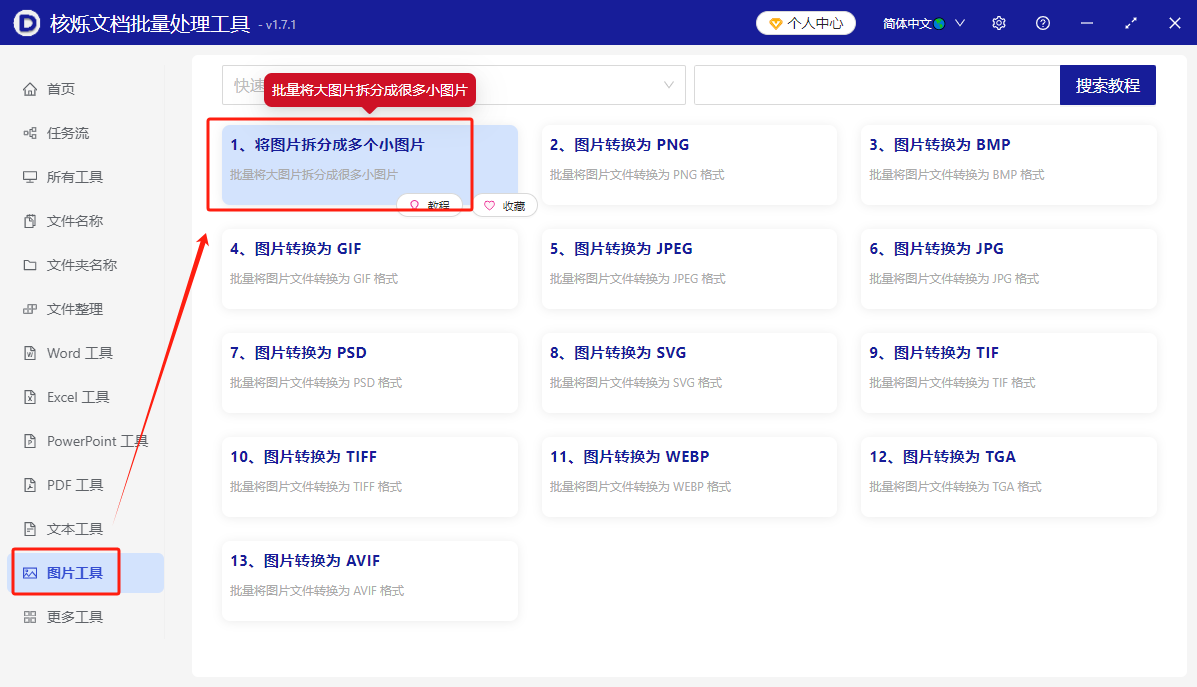
2、点击右上角【添加文件】,将需要裁剪的图片添加至软件中。此软件支持一次性添加并处理多张图片。
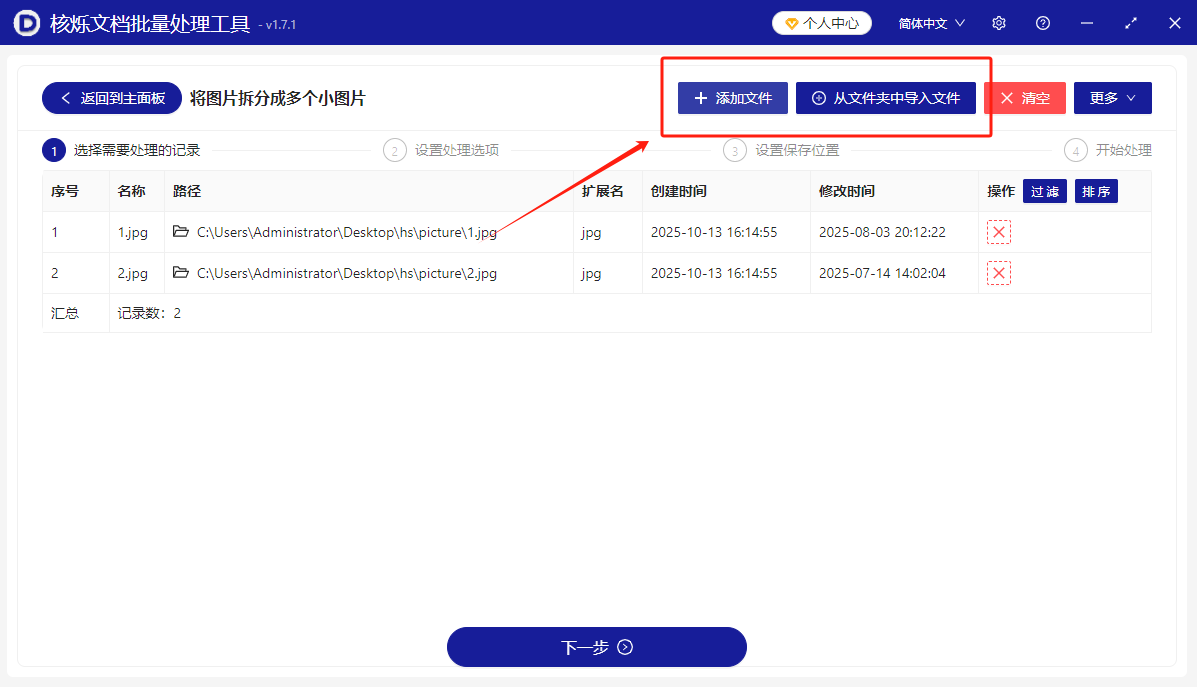
3、进入拆分设置页面,拆分方式选择【平均拆分】,再填写横向、纵向的分图数量,要拆分为九宫格,两个方向都填“3”即可。
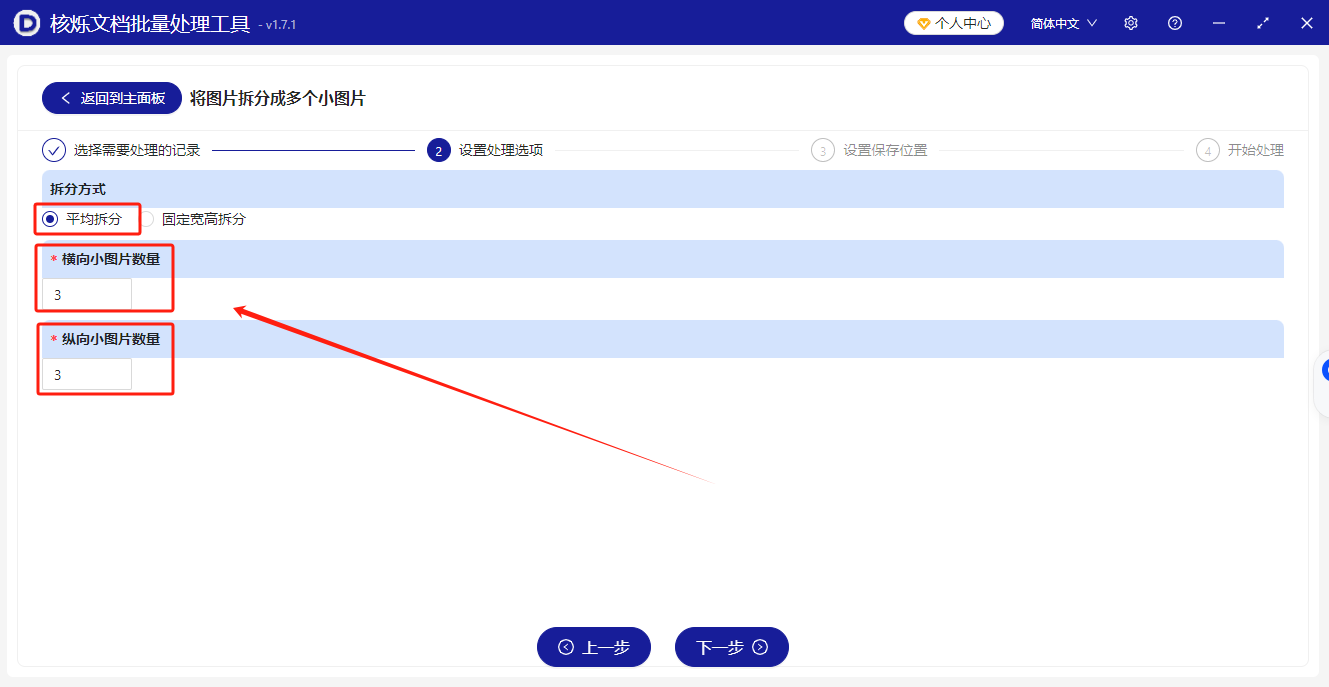
4、所有图片分割完成,软件界面显示如下。
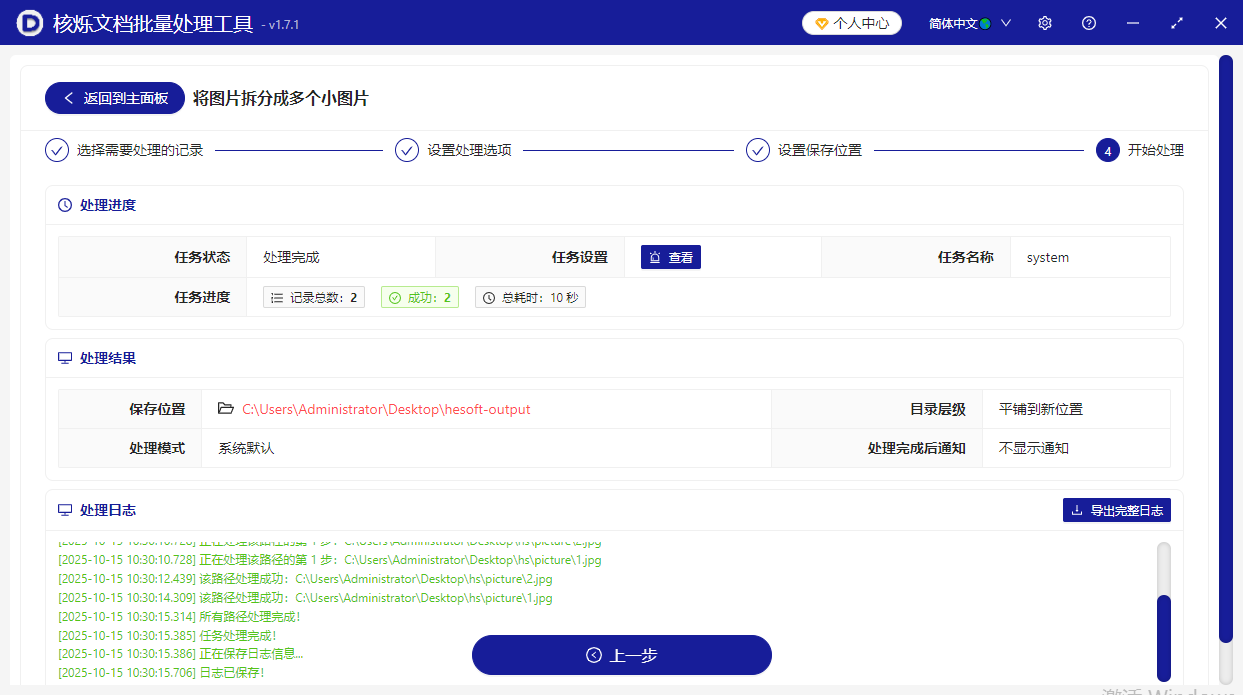
二、WPS 图片工具
优点:
- WPS的图片工具自带裁切功能,WPS用户可直接使用,无需再安装其他软件。
缺点:
- 只能手动裁切,容易有误差,不能像第一个工具一样精准裁切。
- 一次只能切割一张图片,且只能切出一张,不能批量处理多张图片。
操作步骤:
1、在【资源管理器】页面找到需要裁剪的图片,鼠标右键单击图片文件,在菜单中选择【打开方式】→【WPS图片】。
2、【WPS图片】打开后将显示刚才所选的图片,此时点击右上角【编辑】→【裁切】,软件界面中将弹出一个【WPS图片编辑器】,如下图所示。
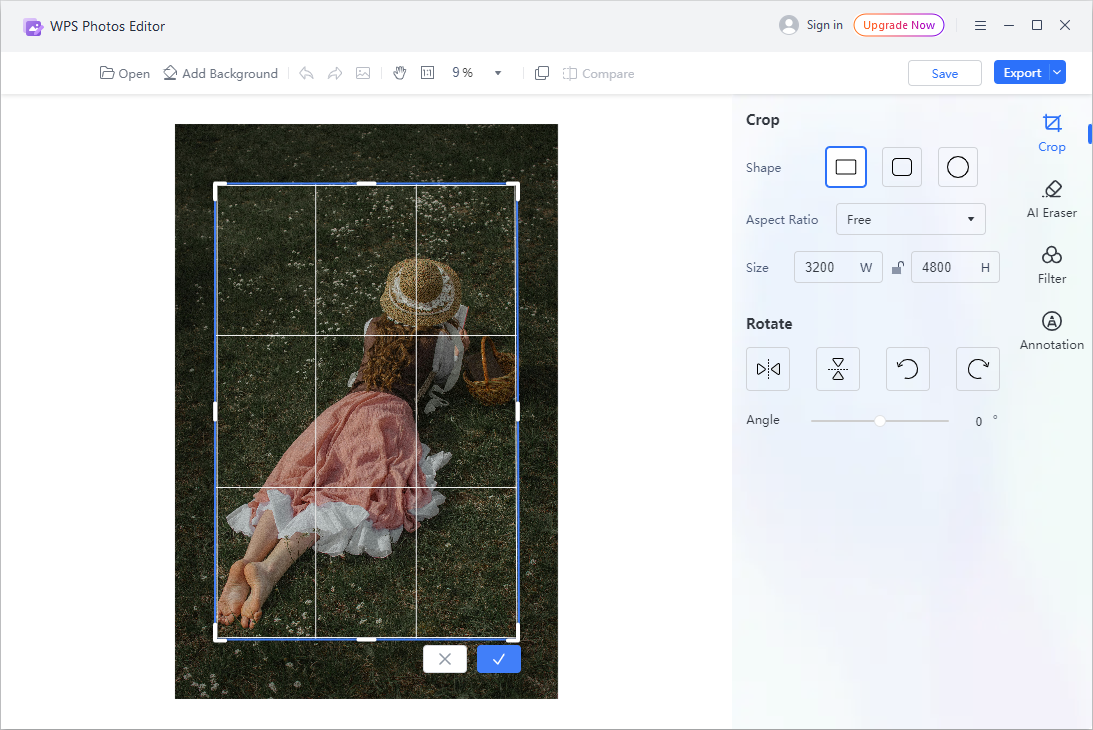
3、按需要拖动裁切位置,确定后点击蓝色图标【√】,即可看到裁切出一张分图的效果。
4、确认裁切效果后,点击右上角【导出】,在新弹出的保存窗口设置好保存质量、比例、图片大小和格式等信息后,点击右下角【确认】即可。如需裁出多张分图,可以再重复以上操作。
三、imagestool
优点:
- 在浏览器中打开imagestool的网页就可以使用,不用安装软件占用内存。
- 可以一次性裁剪多张图片。
缺点:
- 在线处理不同于本地处理,需要将图片上传至网页中,待处理完成后还另需下载,步骤比较繁琐且可能耗费较多时间。
- 只能手动裁切,也不能直接精确地切分为多张图片,这样可能容易产生差错。
- 虽然可以批量处理,但每次操作只能从每张图片上裁剪出一张分图。
操作步骤:
1、在浏览器中打开imagestool所在的网页,在首页的功能菜单中选择【裁剪图片】,进入下图所显示的页面。

2、点击蓝色图标【选择文件】,将需要裁切的原图片都上传至该网页中。
3、按需要选择裁切比例,单击鼠标拖动裁切框的大小和位置。设置好之后,点击其他图片设置相应的裁切方式。
4、所有图片的裁切方式都确定好之后,在网页右侧设置图片输出的质量和格式,确认后点击右下角【开始】即可开始处理。
5、待图片都裁剪完成后,可以下拉网页预览裁切效果。可以单张下载,也可以点击【下载zip】将图片打包保存至本地。
四、Image Splitter
优点:
- 不用安装软件,使用浏览器可以打开此工具的网页端并直接使用,不会占用电脑本地内存。
- 支持将图像切割成多个部分,且可以自行设置切分后的行、列数值。
缺点:
- 一次只能切分一张图片,如要切分多图,需重复操作。
- 在线处理网站对于文件隐私的保密性可能不足,最好仅用于处理隐私性不强的图片。
操作步骤:
1、在浏览器中打开 Image Splitter的所在网页。
2、点击【选择文件】将需要分割的图片上传到此网页中。
3、设置分割的行、列的数值,如需分割为九宫格,则填写3行3列即可。
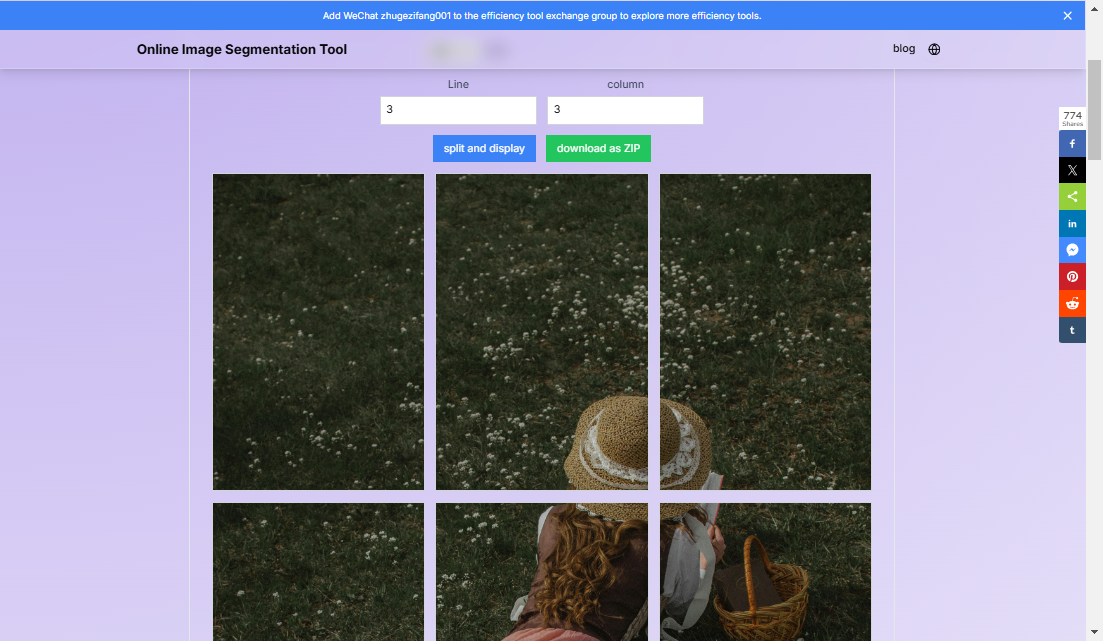
4、点击【分割并显示】,可以预览图片裁剪效果。确认无误后,点击【下载为ZIP】,将所有分图保存至本地。
五、GridMaker
优点:
- 支持一次性将图片等分切割为多张图片,可以自行设置切割的行列数值。
- 网页端直接浏览器打开使用,无需下载安装其他软件。
缺点:
- 一次操作只能切割一张图片,不支持同时批量处理多张图片。
操作步骤:
1、打开 GridMaker 的所在网页,如下图所示。
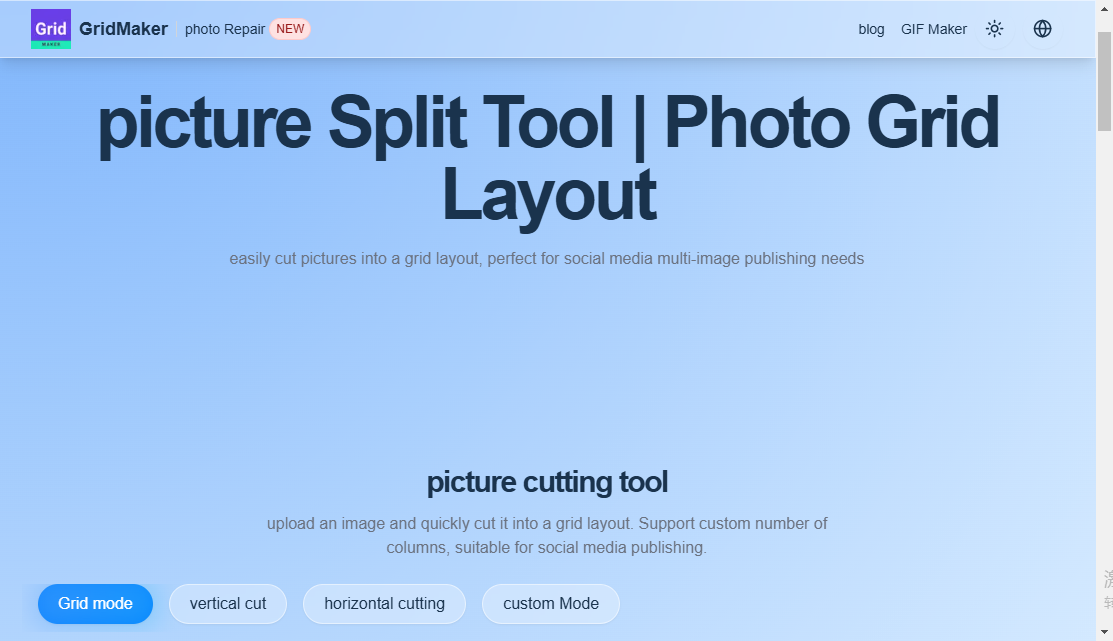
2、点击【自定义模式】,下拉网页,可以看到两个虚线框,点击左侧虚线框上传需要切分的图片。
3、图片上传至网页后,继续下拉页面,调整切割的行、列数。点击【切割图片】,网页右边的虚线框中将出现图片切割后的预览效果,可以根据预览调整切割行列数值。
4、预览确认无误后,点击【打包下载】,将所有分图保存至本地。
总结
在本文介绍的五种工具中,wps的图片工具、imagestool是手动拖拽裁剪框进行裁切的工具。相比其它工具有着无需安装软件,wps用户甚至不用打开其它网页端工具的优势。然而手动使用图片编辑软件切割不仅操作步骤繁琐,还需要精确计算分割比例,容易导致分割线不准确或图片比例失调。
第一、四、五个工具就支持通过设置裁切数量进行精确裁剪。四、五介绍的在线工具有着直接打开浏览器使用网页端,不必占用本地内存的优势,但都不支持一次性切分多张图片。第一个工具就正好弥补了这一点不足,非常适合需要批量切分图片的用户。